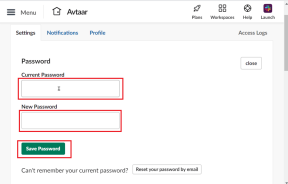Perbaiki Kesalahan Implementasi MOM di Windows 10 — TechCult
Bermacam Macam / / April 06, 2023
MOM merupakan bagian integral dari AMD Catalyst Control Center dan merupakan utilitas dari driver kartu video AMD. Ini adalah bagian dari Dynamic System Initiative atau DSI Microsoft. Salah satu pesan kesalahan yang muncul adalah kesalahan implementasi MOM di PC Windows. Ini mungkin karena gangguan kecil atau masalah pada PC atau tidak berfungsinya perangkat lunak Pusat Kontrol. Pesan kesalahan Tidak dapat memuat file atau kesalahan implementasi MOM dapat diperbaiki dengan mengubah beberapa pengaturan pada PC Windows Anda. Solusi mendetail untuk memperbaiki pesan kesalahan yang berkaitan dengan implementasi Message MOM dijelaskan dalam artikel ini.

Daftar isi
- Cara Memperbaiki Kesalahan Implementasi MOM di Windows 10
- Metode 1: Metode Pemecahan Masalah Dasar
- Metode 2: Lakukan Boot Bersih
- Metode 3: Perbaiki AMD Catalyst Install Manager (Jika Berlaku)
- Metode 4: Instal ulang AMD Catalyst Control Center
- Metode 5: Unduh Pusat Kontrol AMD FirePro
- Metode 6: Unduh File DLL Implementasi MOM (Tidak Disarankan)
- Metode 7: Hubungi Tim Dukungan
Cara Memperbaiki Kesalahan Implementasi MOM di Windows 10
Alasan yang mungkin untuk pesan kesalahan Tidak dapat memuat file atau Implementasi MOM tercantum di bagian ini.
- Driver Bermasalah- Masalah dengan driver perangkat grafis pada PC Windows dapat menjadi penyebab utama masalah tersebut.
- Masalah dengan Pusat Kontrol AMD- Gangguan atau kesalahan di Pusat Kontrol Katalis AMD dapat menyebabkan kesalahan.
- Masalah dengan OS Windows- OS Windows mungkin kedaluwarsa untuk menangani perangkat lunak atau pembaruan terkini apa pun mungkin bertentangan dengan fungsi perangkat lunak.
- Masalah dengan .NET Framework- .NET Framework mungkin tidak diinstal atau diinstal di PC Windows.
- Gangguan dari Aplikasi Startup- Aplikasi yang diaktifkan saat pengaktifan dapat menyebabkan gangguan pada perangkat lunak.
Berikut adalah beberapa ide pemecahan masalah yang akan membantu Anda memperbaiki masalah tersebut. Ikuti mereka dalam urutan yang sama untuk mencapai hasil terbaik.
Metode 1: Metode Pemecahan Masalah Dasar
Metode paling sederhana untuk memperbaiki kesalahan dengan perangkat lunak MOM dijelaskan di bagian ini.
1A. Nonaktifkan Pusat Kontrol Katalis di Startup
Metode pertama untuk memperbaiki kesalahan implementasi MOM di PC Windows adalah dengan menonaktifkan aplikasi saat Startup di PC Anda. Anda harus menonaktifkan Pusat Kontrol Katalis dan Opsi GU di Pengelola Tugas.
1. tekan Ctrl + Shift + tombol Esc pada saat yang sama untuk membuka Pengelola tugas aplikasi.
2. Pindah ke Rintisan tab, pilih Pusat Kontrol Katalis, dan klik pada Cacat tombol.
Catatan: Anda juga dapat menonaktifkan Opsi GU layanan dengan mengikuti langkah-langkah yang dijelaskan.

1B. Jalankan Pemindaian Malware
Jika ada masalah dengan file atau program di PC Anda, Anda mungkin menghadapi kesalahan ini. Anda dapat menjalankan pemindaian malware seperti pemindaian Windows Defender Offline untuk memeriksa kesalahan pada file dan memperbaiki kesalahan tersebut. Terapkan langkah-langkah dalam tautan yang disediakan di sini untuk menggunakan pemindaian Windows Defender Offline periksa virus & malware.
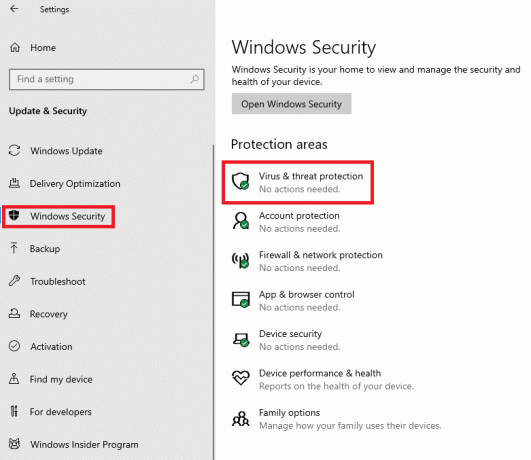
1C. Kembalikan Pembaruan Driver Perangkat
Jika ada masalah dengan driver AMD Graphics, Anda dapat memutar kembali driver perangkat atau memilih driver default. Pilih Driver AMD di bagian Display Adapters pada aplikasi Device Manager dan ikuti langkah-langkah di tautan yang diberikan putar kembali driver perangkat Anda.

Baca juga:Perbaiki Driver yang Ditemukan Windows untuk Perangkat Anda tetapi Mengalami Kesalahan
1D. Instal ulang Driver Perangkat
Metode lain untuk memperbaiki kesalahan implementasi MOM di PC Windows adalah menginstal ulang driver grafis AMD. Pilih Driver AMD di bagian Display Adapters pada aplikasi Device Manager dan ikuti langkah-langkah di tautan yang diberikan instal ulang driver perangkat Anda.

1E. Aktifkan .NET Framework
Perangkat lunak MOM secara langsung bergantung pada .NET Framework. Jika diinstal tetapi tidak diaktifkan, Anda mungkin mengalami kesalahan Tidak dapat memuat file atau implementasi MOM. Ikuti langkah-langkah dalam metode untuk mengaktifkan .NET Framework di PC Anda.
1. tekan kunci jendela, jenis Panel kendali dan klik Membuka.

2. Mengatur Lihat menurut > Kategori, lalu klik pada Copot program pilihan di Program bagian.

3. Klik pada Mengaktifkan atau menonaktifkan fitur Windows opsi di panel kiri jendela.
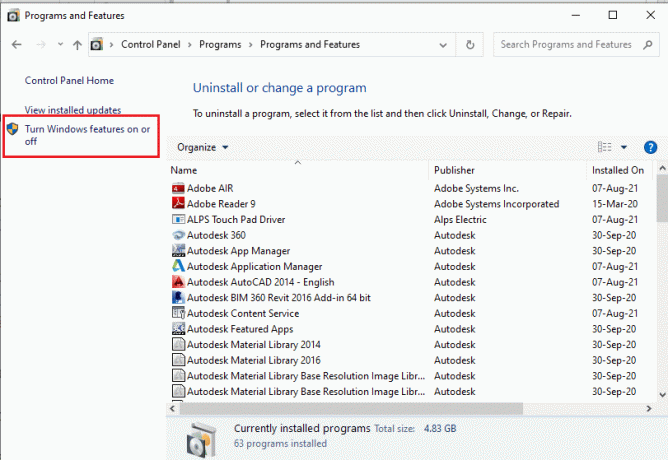
4. Pilih .NET Framework fitur dan klik pada OKE tombol.
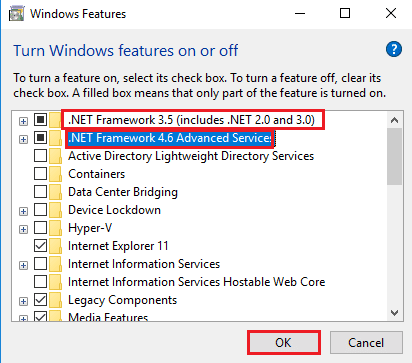
1F. Instal Microsoft .NET Framework
Karena Catalyst Control Center bergantung pada .NET Framework, kesalahan dapat diatasi dengan menginstal versi terbaru .NET Framework. Terapkan langkah-langkah di tautan ke artikel yang diberikan di sini menjelaskan metodenya instal .NET Framework.
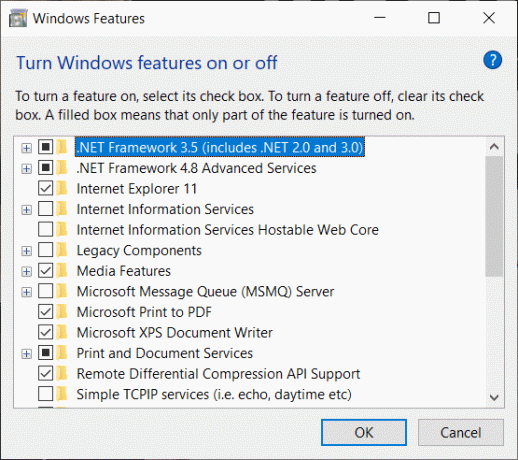
1G. Perbarui Windows
Jika OS Windows di PC Anda kedaluwarsa, Anda mungkin menghadapi kesalahan implementasi MOM di kesalahan PC Windows. Anda dapat mengikuti langkah-langkah dalam artikel dengan tautan yang diberikan di sini perbarui OS Windows di PC Anda.

1H. Copot Pembaruan Windows yang Bermasalah
Kesalahan pada perangkat lunak MOM mungkin disebabkan oleh pembaruan OS Windows yang bermasalah pada PC Anda. Anda dapat mengikuti langkah-langkah yang diberikan dalam metode untuk menghapus pembaruan yang bermasalah dari PC Anda.
1. Buka Panel kendali aplikasi.

2. Mengatur Lihat menurut > Kategori, lalu klik pada Copot program pilihan di Program kategori.

3. Klik pada Lihat pembaruan yang diinstal opsi di panel kiri jendela.

4. Pilih pembaruan yang bermasalah seperti KB4486747 dan klik pada Copot pemasangan tombol di bilah atas.
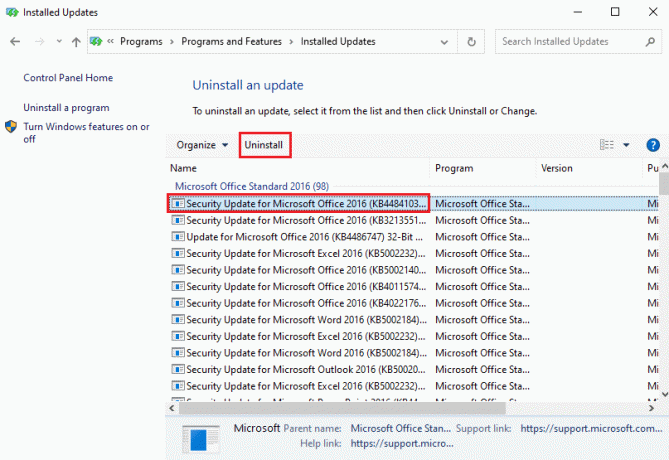
5. Ikuti petunjuk di layar untuk hapus instalan pembaruan dari PC Anda.
Metode 2: Lakukan Boot Bersih
Untuk memperbaiki kesalahan implementasi MOM pada kesalahan PC Windows dan mem-boot PC ke keadaan baru, Anda dapat mencoba melakukan boot Bersih pada PC Anda. Baca artikel di tautan yang diberikan di sini untuk mempelajari metodenya melakukan boot Bersih di PC Anda.

Baca juga:Perbaiki Kesalahan AMD Windows Tidak Dapat Menemukan Bin64 – Installmanagerapp.exe
Metode 3: Perbaiki AMD Catalyst Install Manager (Jika Berlaku)
Masalah dengan perangkat lunak MOM dapat diselesaikan dengan memperbaiki aplikasi AMD Catalyst Install Manager. Namun, opsi ini mungkin tidak tersedia di semua PC Windows.
1. Luncurkan Panel kendali aplikasi menggunakan bilah pencarian windows.

2. Mengatur Lihat menurut >Kategori pilihan, lalu klik pada Copot program dalam Program bagian.
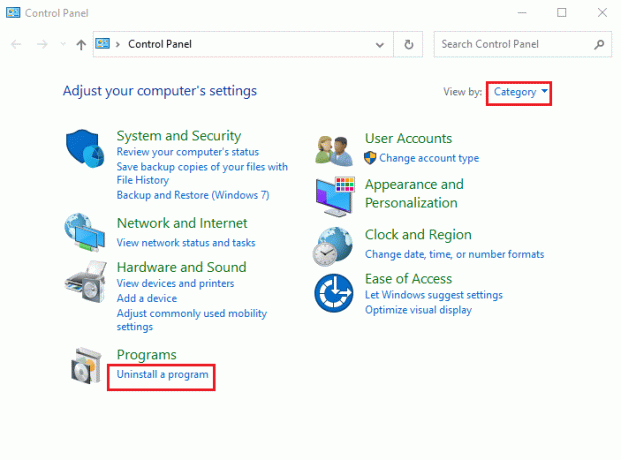
3. Pilih Manajer Instalasi AMD Catalyst aplikasi dan klik pada Memperbaiki tombol di bilah atas.
Catatan: Jika Memperbaiki tombol tidak tersedia, klik pada Mengubah tombol.
4. Pilih Perbaiki Manajer Instalasi Katalis pilihan dan klik pada Berikutnya tombol.
5. Klik pada Memperbaiki tombol pada Siap Memperbaiki Program jendela.
6. Ikuti petunjuk di layar untuk memperbaiki perangkat lunak dan mulai ulang PC Anda setelah proses selesai.
Metode 4: Instal ulang AMD Catalyst Control Center
Sebagai pendekatan untuk memperbaiki kesalahan implementasi MOM di pesan kesalahan PC Windows, Anda dapat mencoba menginstal ulang aplikasi AMD Catalyst Control Center di PC Windows Anda.
Langkah I: Uninstall AMD Catalyst Control Center
Langkah pertama untuk memperbaiki Tidak dapat memuat file atau kesalahan implementasi MOM dalam metode ini adalah menghapus AMD Catalyst Control Center dari PC Anda menggunakan aplikasi Control Panel.
1. Buka Panel kendali aplikasi dari bilah Pencarian Windows.

2. Mengatur Lihat menurut >Kategori pilihan, lalu klik pada Copot program pilihan di Program kategori.

3. Klik kanan pada Pusat Kontrol Katalis AMD aplikasi dan klik pada Copot pemasangan pilihan.
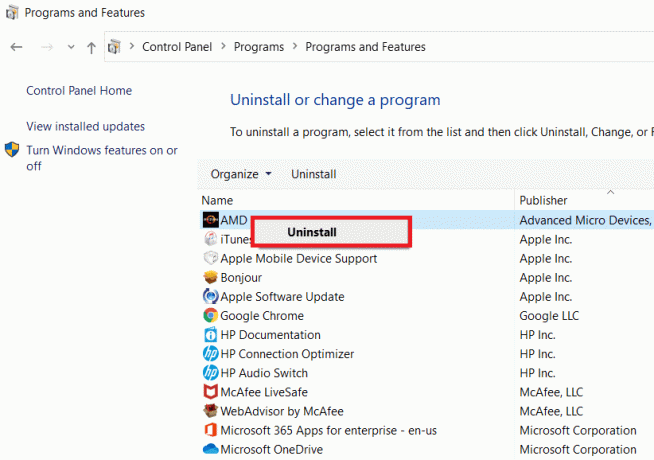
4. Klik pada Berikutnya tombol pada petunjuk di layar untuk mencopot pemasangan aplikasi.
5. Klik pada Menyelesaikan tombol pada jendela terakhir dan restart PC Anda.
Langkah II: Instal ulang AMD Catalyst Control Center
Langkah selanjutnya adalah menginstal ulang AMD Catalyst Control Center versi terbaru di PC Anda menggunakan browser web default Anda.
1. Tekan kunci jendela, jenis Google Chrome, lalu klik Membuka.

2. Buka situs web resmi dari Pusat Kontrol Katalis AMD dan klik pada UNDUH SEKARANG tombol.

3. Jalankan file yang diunduh dan ikuti petunjuk di layar untuk menginstal perangkat lunak.
Baca juga:Perbaiki AMD Catalyst Control Center Hilang
Metode 5: Unduh Pusat Kontrol AMD FirePro
Kadang-kadang, Pusat Kontrol Katalis AMD mungkin tidak berfungsi pada PC Anda dan pesan kesalahan kesalahan implementasi MOM di PC Windows dapat terjadi. Sebagai alternatif perangkat lunak, Anda dapat mempertimbangkan untuk menggunakan AMD FirePro Control Center di PC Anda.
1. Buka Google Chrome aplikasi.

2. Buka situs web resmi dari Pusat Kontrol AMD Pro dan klik pada Pusat Kontrol AMD Pro tautan.

3. Jalankan file yang dapat dieksekusi yang diunduh untuk menginstal aplikasi.
4. Klik pada Berikutnya tombol.
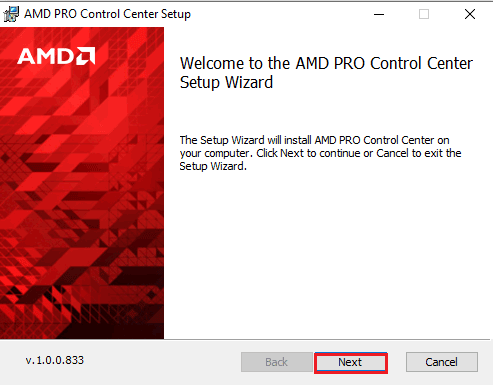
5. Centang Menerima kotak dan klik pada Berikutnya tombol.
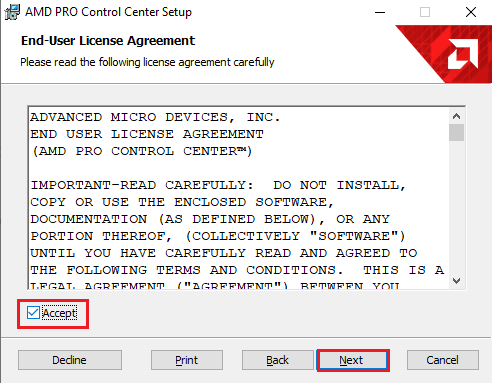
6. Pilih opsi yang disukai dan klik pada Berikutnya tombol.

7. Klik pada Install tombol untuk menyelesaikan penginstalan perangkat lunak.
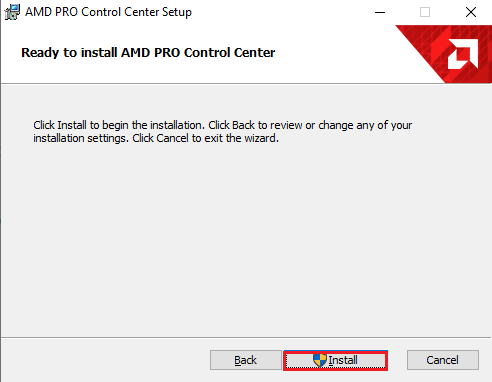
Metode 6: Unduh File DLL Implementasi MOM (Tidak Disarankan)
Alasan lain yang mungkin untuk kesalahan tersebut adalah file DLL yang hilang atau rusak. Anda dapat menginstal file DLL Implementasi MOM, yang merupakan modul DLL Windows 32-bit untuk pengaturan Tambahan Radeon atau program terkait.
Catatan: File ini mungkin mengandung virus, jadi pastikan untuk menggunakan perangkat lunak anti-virus untuk menghindari banyak dampak pada PC Anda.
Langkah I: Unduh File MOM.Implementation.dll
Langkah pertama untuk memperbaiki kesalahan implementasi MOM pada kesalahan PC Windows adalah mengunduh file DLL perangkat lunak MOM atau file MOM.Implementation.dll dari browser web default.
1. Buka Google Chrome aplikasi dari bilah pencarian windows di bagian bawah.

2. Buka situs download dari File DLL Implementasi IBU dan klik pada Unduh MOM.Implementation.dll tombol untuk mengunduh file.

Langkah II: Pindahkan File DLL ke Folder System32
Langkah selanjutnya adalah memindahkan file DLL ke folder System32 di PC Anda agar mudah untuk diinstal.
1. tekan Tombol Windows + E bersama-sama untuk membuka Penjelajah Windows dan pindah ke Download folder dengan menavigasi ke PC ini > Download map.
2. Pilih MOM.Implementasi.dll file dan tekan Ctrl+C kunci untuk menyalin file.
3. Pindah ke Sistem32 folder dengan mengikuti jalur lokasi dan tekan Ctrl + tombol V secara bersamaan untuk menempelkan file.
PC ini > Disk Lokal (C:) > Windows > System32

Langkah III: Daftarkan File MOM.Implementation.dll
Langkah terakhir untuk memperbaiki kesalahan Tidak dapat memuat file atau implementasi MOM adalah mendaftarkan file MOM.Implementation.dll menggunakan Microsoft Regsvr pada aplikasi Command Prompt.
1. Menggunakan bilah pencarian windows, cari Prompt Perintah aplikasi dan klik pada Jalankan sebagai administrator pilihan.

2. Ketik berikut ini memerintah dan tekan Masukkan kunci untuk mendaftarkan MOM.Implementasi.dll file menggunakan Microsoft Regsvr.
%windir%\System32\regsvr.exe MOM.Implementation.dll

3. Ikuti petunjuk di layar untuk menginstal file DLL di PC Anda.
Baca juga: Perbaiki Panel Kontrol NVIDIA yang Hilang di Windows 10
Metode 7: Hubungi Tim Dukungan
Sebagai upaya terakhir untuk memperbaiki kesalahan dan semua masalah, Anda dapat menghubungi tim dukungan resmi dan mengatasi masalah tersebut dengan mereka.
Opsi I: Dukungan Microsoft
Anda dapat menghubungi tim dukungan di Microsoft situs web resmi.

Opsi II: Dukungan AMD
Anda dapat menggunakan tautan yang diberikan di sini untuk menghubungi tim pendukung AMD dan mengatasi masalah dengan mereka.
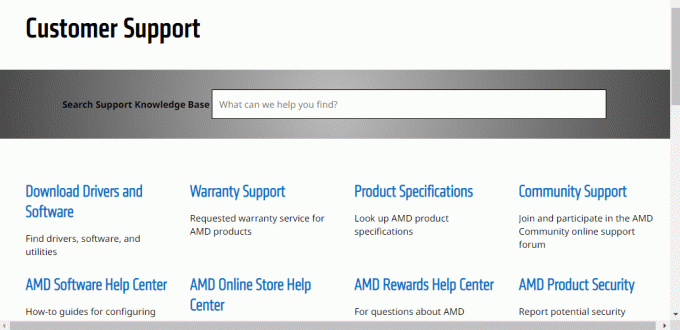
Direkomendasikan:
- Cara Menghapus Akun Sling
- Perbaiki Kesalahan Alps SetMouseMonitor di Windows 10
- Perbaiki Intel Wireless AC 9560 Tidak Berfungsi
- Perbaiki AMD Radeon WattMan Crash di Windows 10
Metode untuk memperbaikinya Kesalahan implementasi MOM di Windows Pesan kesalahan PC dibahas dalam artikel. Beri tahu kami saran Anda untuk peningkatan lebih lanjut dan pertanyaan tentang topik di bagian komentar.
Elon adalah penulis teknologi di TechCult. Dia telah menulis panduan cara kerja selama sekitar 6 tahun sekarang dan telah membahas banyak topik. Dia suka membahas topik yang terkait dengan Windows, Android, dan trik serta tips terbaru.